ዝርዝር ሁኔታ:
- ደረጃ 1: ደረጃ 1 - ሁሉንም የመዳረሻ መረጃ ማግኘት
- ደረጃ 2 - ደረጃ 2 - የሞደም GUI አድራሻውን ያስሱ
- ደረጃ 3: ደረጃ 3: ግባ
- ደረጃ 4 ደረጃ 4 በገመድ አልባ ቅንብር ላይ ጠቅታዎች
- ደረጃ 5 - ደረጃ 5 - በመሠረታዊ ቅንጅቶች ላይ ጠቅታዎች
- ደረጃ 6 - ደረጃ 6 የአውታረ መረብ ስም ይለውጡ
- ደረጃ 7: ደረጃ 7 - በገመድ አልባ ደህንነት ላይ ጠቅታዎች
- ደረጃ 8 - ደረጃ 8 - የአውታረ መረብዎን ስም ይምረጡ
- ደረጃ 9 ደረጃ 9 የአውታረ መረብ የይለፍ ቃልዎን ይለውጡ
- ደረጃ 10 ደረጃ 10 ጠቅታዎች ይተግብሩ
- ደረጃ 11 ደረጃ 11 ሌላ መረጃ

ቪዲዮ: የ WiFi ስምዎን እና የይለፍ ቃልዎን እንዴት እንደሚለውጡ - 11 ደረጃዎች

2024 ደራሲ ደራሲ: John Day | [email protected]. ለመጨረሻ ጊዜ የተሻሻለው: 2024-01-30 07:31

ብዙ ሰዎች እንደ የተጠቃሚ ስም እና የይለፍ ቃል ያሉ የ WiFi መረጃዎን እንዴት መለወጥ እንደሚችሉ ቀላል አይመስሉም ነበር። እሱን ለማድረግ ትንሽ ጊዜ ብቻ ይወስዳል ፣ እርስዎም በ WiFiዎ ላይ አስደሳች እና ልዩ ማድረግ ይችላሉ። ምንም እንኳን የኔትወርክ ኩባንያዎች ይህንን ለማድረግ ትንሽ የተለየ መንገድ አላቸው ግን ጽንሰ -ሐሳቡ በጣም ተመሳሳይ ነው። ስለዚህ እነዚህ እርምጃዎች ከ CenturyLink አውታረ መረብ ኩባንያ ጋር እንዴት እንደሚያደርጉት ያሳዩዎታል። ስለዚህ ወደ እሱ እንግባ
ደረጃ 1: ደረጃ 1 - ሁሉንም የመዳረሻ መረጃ ማግኘት
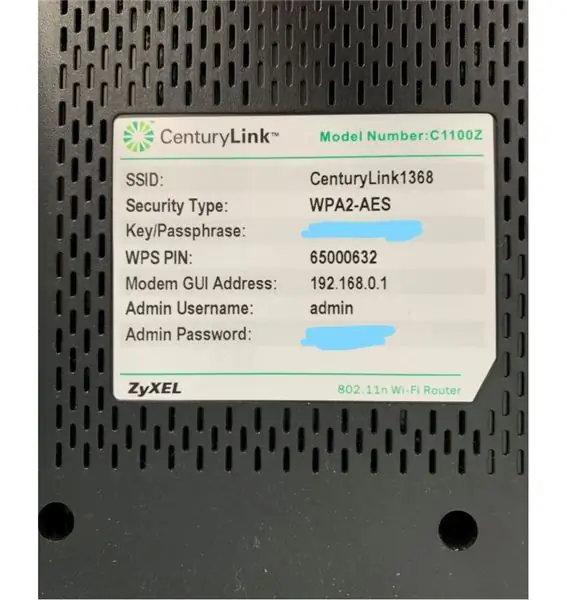
የመጀመሪያው እርምጃ ሁሉንም የ Wi -Fi መዳረሻ መረጃ ማግኘት ነው። በ ራውተር ላይ ሊያገኙት ይችላሉ። ማወቅ ያለብዎት መረጃ የሞደም GUI አድራሻ ፣ የአስተዳዳሪ የተጠቃሚ ስም እና የአስተዳዳሪ የይለፍ ቃል ነው።
ደረጃ 2 - ደረጃ 2 - የሞደም GUI አድራሻውን ያስሱ

የሞደም GUI አድራሻ ካለዎት በኋላ በአሳሹ ውስጥ ይተይቡታል።
ደረጃ 3: ደረጃ 3: ግባ
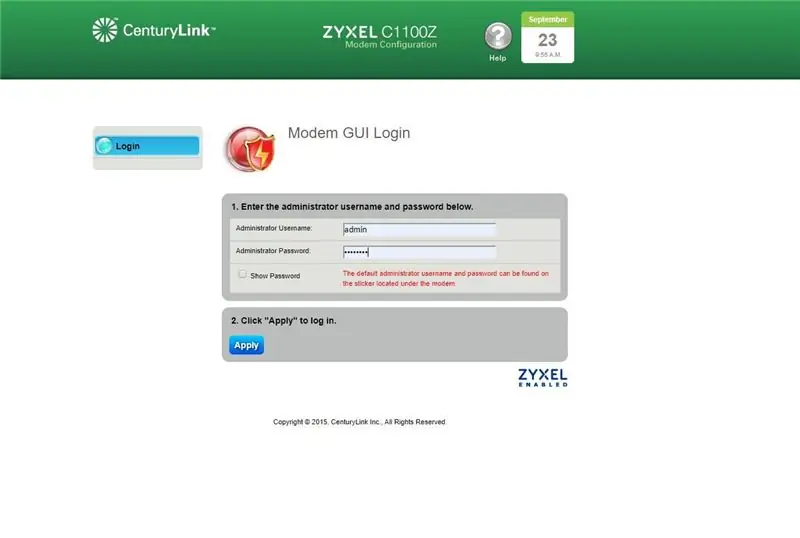
ለመግባት የአስተዳዳሪዎን የተጠቃሚ ስም እና የይለፍ ቃል ይተይቡ። በራውተሩ ታችኛው ክፍል ላይ የተጠቃሚ ስም እና የይለፍ ቃል ማግኘት ይችላሉ።
ደረጃ 4 ደረጃ 4 በገመድ አልባ ቅንብር ላይ ጠቅታዎች

በአስተዳዳሪ መለያዎ ውስጥ ከገቡ በኋላ። በገመድ አልባ ቅንብር ላይ ጠቅታዎች
ደረጃ 5 - ደረጃ 5 - በመሠረታዊ ቅንጅቶች ላይ ጠቅታዎች
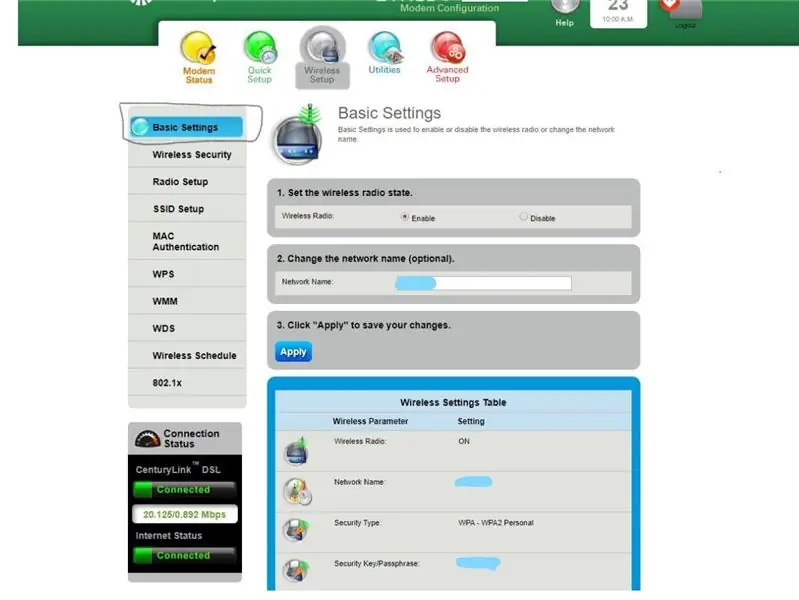
ወደ መለያዎ ከገቡ በኋላ የ WiFi አውታረ መረብ ስምዎን ለማዘጋጀት በመሠረታዊ ቅንጅቶች ላይ ጠቅ ያድርጉ።
ደረጃ 6 - ደረጃ 6 የአውታረ መረብ ስም ይለውጡ
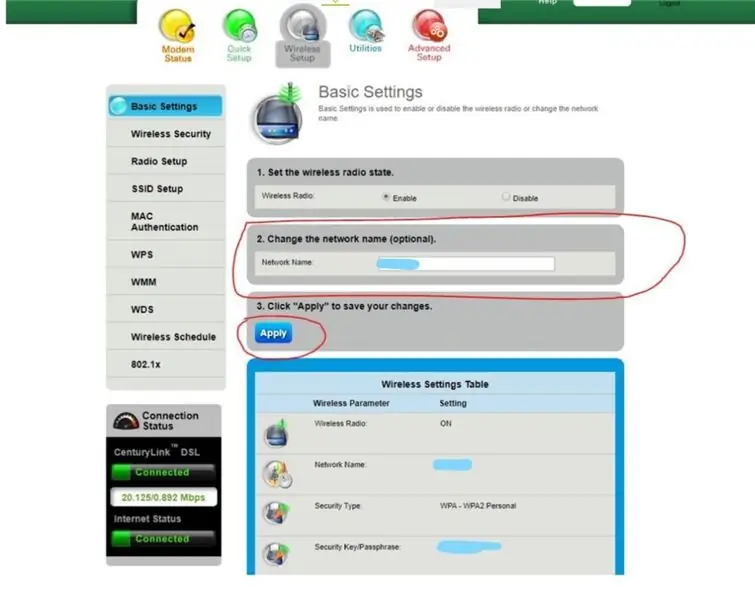
መሰረታዊ ቅንብሩን ጠቅ ካደረጉ በኋላ የአውታረ መረብዎን ስም ያሳየዎታል። እንደ ምስሎች ማየት ይችላሉ። ከዚያ ፣ በቁጥር 2 ስር የአውታረ መረብዎን ስም መለወጥ ይችላሉ የአውታረ መረብ ስም ይለውጡ። ከዚያ ተግብር የሚለውን ጠቅ ያድርጉ
ደረጃ 7: ደረጃ 7 - በገመድ አልባ ደህንነት ላይ ጠቅታዎች
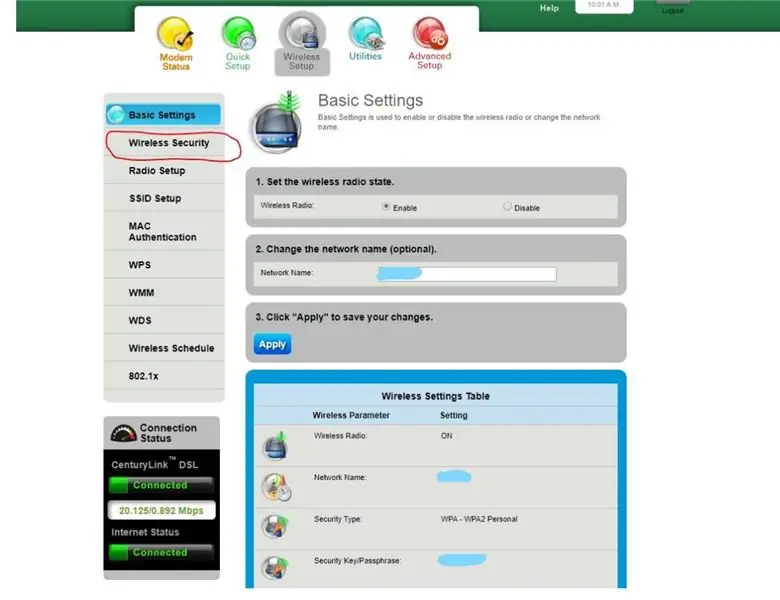
የይለፍ ቃሉን መረጃ ለማግኘት በገመድ አልባ ደህንነት ላይ ጠቅ ያደርጋል።
ደረጃ 8 - ደረጃ 8 - የአውታረ መረብዎን ስም ይምረጡ
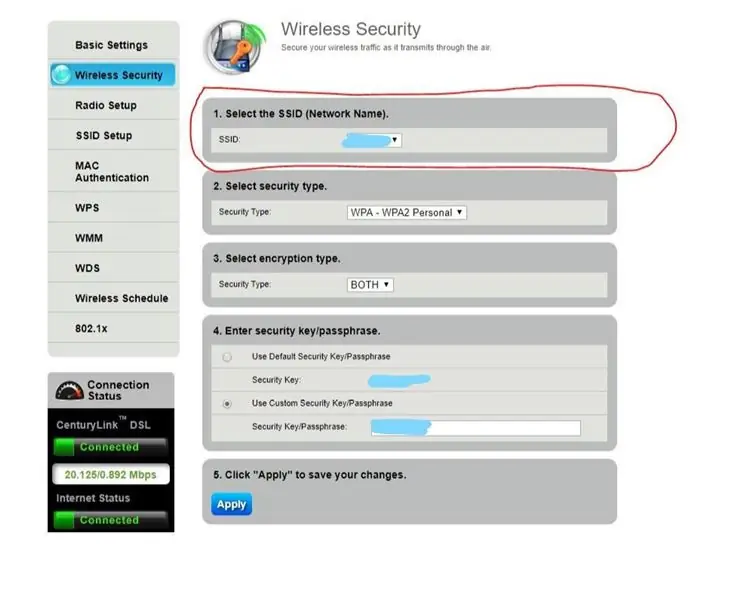
የይለፍ ቃሉን ለመለወጥ የሚፈልጉትን የአውታረ መረብ ስምዎን መምረጥ ያስፈልግዎታል።
ደረጃ 9 ደረጃ 9 የአውታረ መረብ የይለፍ ቃልዎን ይለውጡ
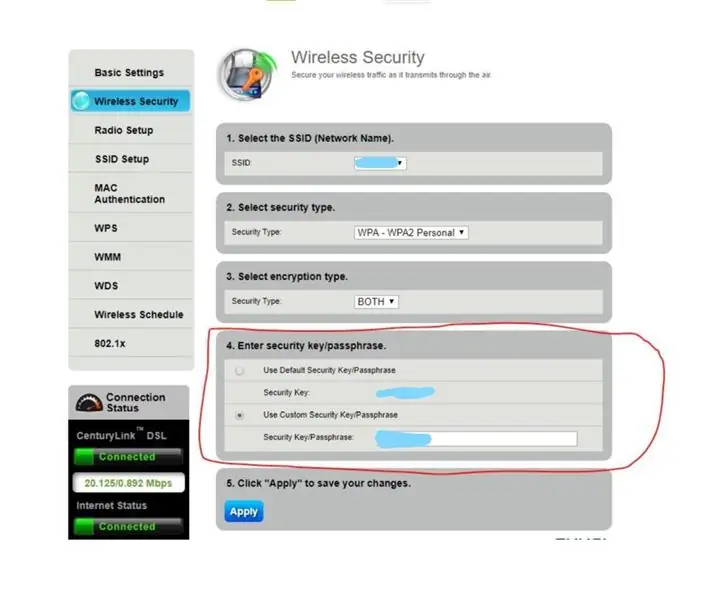
በ Enter Security ቁልፍ/የይለፍ ሐረግ ስር ይጠቀሙ ብጁ የደህንነት ቁልፍ/የይለፍ ሐረግን ይፈትሻል። ከዚያ አዲሱን የይለፍ ቃልዎን ይተይቡ
ደረጃ 10 ደረጃ 10 ጠቅታዎች ይተግብሩ
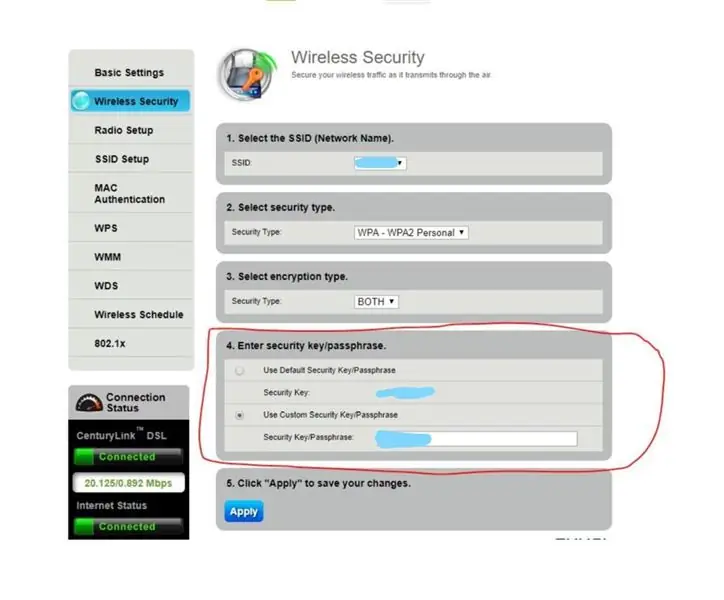
ከዚያ በኋላ ጠቅታዎች ይተገበራሉ እና ይጠናቀቃል።
ደረጃ 11 ደረጃ 11 ሌላ መረጃ
ስለእሱ በመስመር ላይ ወይም በአውታረመረብ ኩባንያ ድርጣቢያ ላይ ብዙ መረጃዎች አሉ። ለኔትወርክ አቅራቢዎ ሊያገኙት ይችላሉ።
የሚመከር:
የብሉቱዝ ሞዱሉን ስም በአርዱዲኖ በቀላሉ እንዴት እንደሚለውጡ 4 ደረጃዎች

የብሉቱዝ ሞዱሉን ስም ከአርዱዲኖ ጋር እንዴት በቀላሉ መለወጥ እንደሚቻል - በዚህ ፕሮጀክት ውስጥ የብሉቱዝ ሞዱልዎን እንዴት መሰየም እንደሚችሉ እና በብሉቱዝዎ ሥራ ውስጥ አለመሳካቱን ማወቅ ይማራሉ። ለዚህ ፕሮጀክት ከዚህ በታች የቀረቡትን የሚከተሉትን ክፍሎች ይጠቀማሉ።
በእርስዎ Asus ማስታወሻ ደብተር ፒሲ ላይ ሃርድ ድራይቭዎን እንዴት እንደሚለውጡ 4 ደረጃዎች

በእርስዎ Asus ማስታወሻ ደብተር ፒሲ ላይ ሃርድ ድራይቭዎን እንዴት እንደሚለውጡ - በሃርድ ድራይቭዎ ላይ ሃርድ ድራይቭዎ መሥራት አቁሞ ወይም ባዶ ቦታ አልቆብዎ ያውቃሉ? ለእርስዎ መፍትሄ አለኝ። በእርስዎ Asus ማስታወሻ ደብተር ፒሲ ላይ ሃርድ ድራይቭዎን እንዴት እንደሚለውጡ አሳያችኋለሁ
የ QR ኮዶችን በመጠቀም የ Wifi ይለፍ ቃልዎን በራስ -ሰር ያጋሩ 4 ደረጃዎች

የ QR ኮዶችን በመጠቀም የ Wifi ይለፍ ቃልዎን በራስ -ሰር ያጋሩ: በዚህ መመሪያ ውስጥ ፣ ያለምንም ጥረት እንግዶችዎን ከ Wifi ጋር የሚያገናኝ የ QR ኮድ እንዴት መፍጠር እንደሚቻል እንማራለን። ኢንተርኔት የግድ ነው። ወደ አንድ ቦታ እንደሄድን መጀመሪያ የምንፈልገው የ Wifi መዳረሻ ነው። የወዳጅነት ዝግጅት እያስተናገደ ይሁን
የቁልፍ ሰሌዳ መርፌ/በአንድ ጠቅታ የይለፍ ቃልዎን በራስ -ሰር ይተይቡ! 4 ደረጃዎች (ከስዕሎች ጋር)

የቁልፍ ሰሌዳ መርፌ/በአንድ ጠቅታ የይለፍ ቃልዎን በራስ -ሰር ይተይቡ! - የይለፍ ቃላት ከባድ ናቸው … እና ደህንነቱ የተጠበቀውን ማስታወስ የበለጠ ከባድ ነው! በላዩ ላይ ፣ የተዛባ የይለፍ ቃል ለመተየብ ጊዜ ይወስዳል። ግን ጓደኞቼን አይፍሩ ፣ ለዚህ መፍትሔ አለኝ! አንድ ትንሽ የራስ-መተየቢያ ማሽን ፈጠርኩ
የ Airdrop ስምዎን እንዴት እንደሚቀይሩ !!: 8 ደረጃዎች
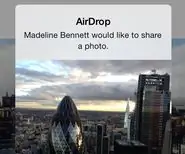
የ Airdrop ስምዎን እንዴት እንደሚቀይሩ !!: በዚህ ትምህርት ውስጥ የእርስዎን " airdrop ስምዎን እንዴት እንደሚለውጡ አሳያችኋለሁ።
